A zökkenőmentes böngészési élmény döntő jelentőségű, ha online keres tartalmat munkához, iskolához, vagy csak élvezi a kényelmes internetes szörfözést, streaming videókat, játékokat stb. Néha azonban a működés lelassulhat, mert túl sok lap van nyitva, vagy a számítógép általában túl sok erőforrást használ. Szerencsére a Chrome olyan funkciókkal rendelkezik, amelyek segítenek felgyorsítani a böngészést, beleértve a memóriakezelést, hogy az internetes szörfözés szórakoztató és hasznos legyen, szemben a frusztráló és lassú.
A memória kezelése és a sebesség növelése a Chrome böngészőben
1. Nyissa meg a Chrome böngésző.
2. Érintse meg a menü gomb (három függőleges pont) a jobb felső sarokban.
3. Válassza ki Beállítások.
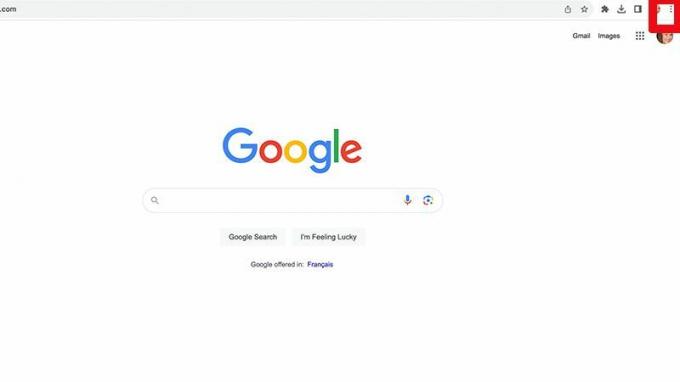

4. A megjelenő bal oldali menüben válassza a lehetőséget Teljesítmény.
5. Érintse meg a kapcsolót a jobb oldalon Memóriakímélő a funkció bekapcsolásához.
6. Ha vannak olyan webhelyek, amelyeket mindig aktívan szeretne tartani, válassza a Hozzáadás lehetőséget, és hozzáadja őket a listához, hogy soha ne zárják be őket.


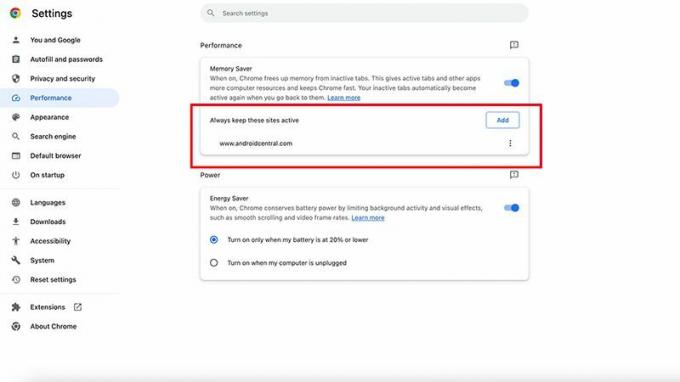
7. Lépjen vissza a Chrome böngészőbe, és folytassa a böngészést a szokásos módon.
Élvezze a gyorsabb böngészést
Ha bekapcsolja a Memóriakímélőt, a Chrome helyet szabadít fel az inaktív lapokról, amelyeket nem használ, de nyitva hagyott. Eközben az aktív lapok, hogy Ön vannak A gyakori használat több számítógépes erőforrással rendelkezik, így gyorsabban és hatékonyabban fut. Ez ideális, különösen akkor, ha olyan dolgokat csinál, mint például videózás vagy játék.
Vannak azonban olyan webhelyek, amelyek nem lesznek deaktiválva, például ha megoszt egy képernyőt, ha aktív hívást, például videocsevegést tartalmaz. alkalmazást, ha valami aktívan töltődik le, ha van USB-n vagy Bluetooth-on keresztül csatlakoztatott eszköz, vagy ha a weboldal részben kitöltött űrlapot tartalmaz. Azoknál a webhelyeknél, amelyeket folyamatosan nyitva kíván tartani (vagy nyitva kíván maradni mindaddig, amíg manuálisan be nem zárja őket), akár egyéni nevek hozzáadása a Chrome böngészőablakokhoz a Chrome rendszerezéséhez.
Ellenkező esetben a nyitva hagyott lapok, például az, hogy a Google egy hete futtatott receptre vagy egy IMDB-oldalra keres. attól a pillanattól kezdve, amikor megkereste a színészt abban a filmben, bezárják, hogy ne használjanak erőforrásokat szükségtelenül.
Megjegyzendő, hogy ugyanebből a menüből kapcsolhatja be az Energiatakarékos módot is. Ez kíméli az akkumulátort azáltal, hogy korlátozza a háttértevékenységeket és a vizuális effektusokat a nagyobb sávszélességet igénylő webhelyeken. Ez simább görgetési élményt és gyorsabb videó képkockasebességet biztosít. Az alapértelmezés szerint csak akkor használja ezt a módot, ha a Chromebook vagy a laptop akkumulátorának töltöttsége 20% vagy alacsonyabb, de azt is beállíthatja, hogy automatikusan bekapcsoljon, amikor a számítógépet használják, de ki van húzva.
Az olyan funkciók használatával, mint a Memóriakímélő, a lehető legjobb böngészési élményt élvezheti a Google Chrome egyikén a legjobb Android böngészők.

Google Chrome
Szörfözhet zökkenőmentesen
A Google Chrome böngészővel böngészhet az interneten, online játszhat videókat és játékokat, és élvezheti a gyors és hatékony streamelési élményt. További funkciók, például a Memóriakímélő használatával nem kell aggódnia, hogy a többfeladatos munka lelassítja a dolgokat.
